Cómo reparar el error "Se detectó un iPhone pero no se pudo identificar" en iTunes

Cuando su dispositivo iPhone o iOS tiene una conexión escamosa con Windows, es más que un poco un poco frustrante. Sin embargo, con un poco de resolución de problemas, puede desterrar para siempre el error detectado pero no identificado.
No solo se han escrito varios lectores para pedir ayuda sobre "Se detectó un iPhone pero no se pudo identificar. "Error, es un problema que nosotros mismos hemos sufrido. Probamos una amplia variedad de soluciones, pero encontramos que faltaban todas menos una. Usar un cable USB diferente no solucionó nada, cambiar los puertos USB no solucionó nada, y actualizar o volver a instalar los componentes individuales de la experiencia Apple / Windows (como los controladores individuales) no hizo nada. Puedes probarlos, pero solo hay una cosa que funcionó para nosotros.
RELACIONADO: Aprende estos prácticos atajos para moverte por el panel de control de Windows
Desinstalamos iTunes y todas las aplicaciones auxiliares relacionadas en un orden específico, luego los reinstaló frescos y arregló todo. Sí, es un poco largo y molesto, pero a veces tienes que morderte la pata y empezar de cero.
Lo primero es lo primero, descarga la última edición de iTunes para Windows aquí; la necesitaremos en un momento.
Segundo, dirígete al menú "Desinstalar o cambiar un programa" en Windows ubicado en el Panel de control> Programas> Programas y características (o simplemente puedes hacer clic en Windows + R y escribir "appwiz.cpl", un práctico atajo del Panel de control, en el cuadro de diálogo ejecutar.
Localice primero la entrada para "iTunes". Haga clic con el botón derecho y desinstálelo.
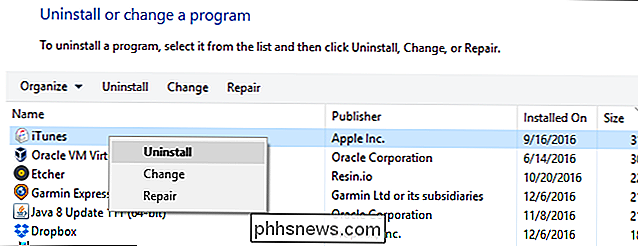
Después de desinstalar iTunes primero, proceda a desinstalar las siguientes entradas, en el orden presentado:
- Apple Software Update
- Apple Mobile Device Support
- Bonjour
- Apple Application Support
Una vez que haya eliminado iTunes más todas las aplicaciones auxiliares, reinicie su computadora. Después de reiniciar su computadora, inicie el instalador de iTunes que descargó un momento El instalador no solo reinstalará iTunes sino también todas las aplicaciones acabamos de eliminar. Reinicia tu computadora una vez más para asegurarte de que todo cuadra y luego conecta tu dispositivo iOS a tu PC a través del cable USB, una experiencia ahora, sin dedos cruzados, sin errores.

Qué hacer si Safari, Camera, FaceTime o App Store faltan desde la pantalla de inicio
Si una aplicación no aparece en la pantalla de inicio, es posible que se haya desinstalado eso. Pero si una aplicación pre-empaquetada ha desaparecido, podría haber algunas causas. A continuación, le indicamos cómo puede restaurar las aplicaciones predeterminadas que faltan en su dispositivo. Antes que nada, si parece que falta una aplicación en las pantallas de inicio, asegúrese de no haberlas escondido dentro de una carpeta.

Cómo aplicar sangría a los párrafos en Google Docs
Sangrar párrafos en Google Docs requiere acceso a la regla, que solo encontrará en la versión web completa. La regla no está presente en las aplicaciones móviles. Por alguna razón, Google Docs no hace que la regla esté disponible en sus aplicaciones móviles. Google Docs tampoco le permite crear sangrías formateando estilos.



